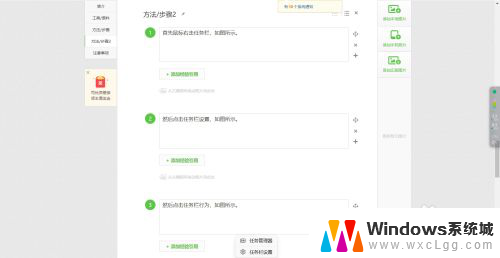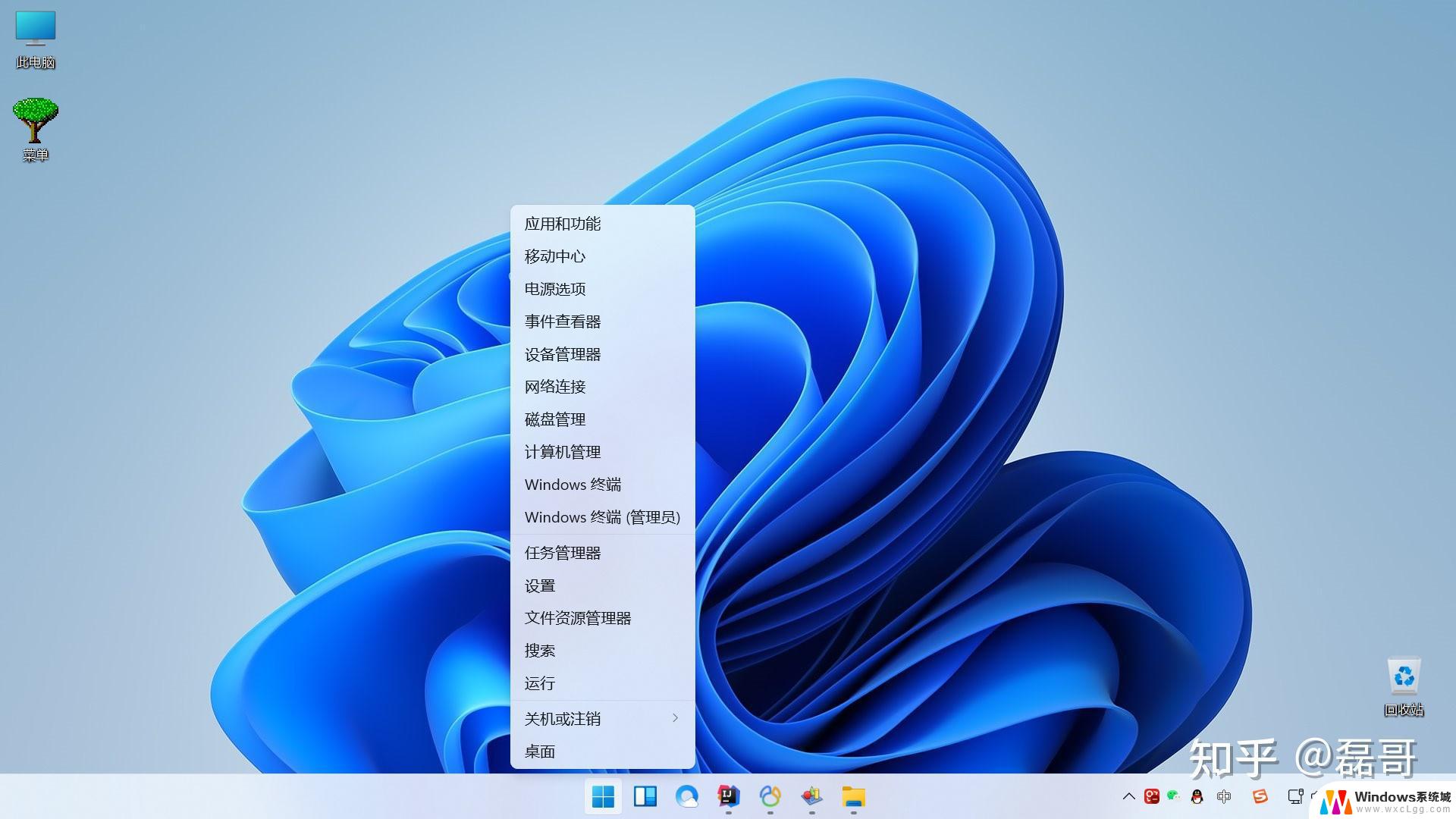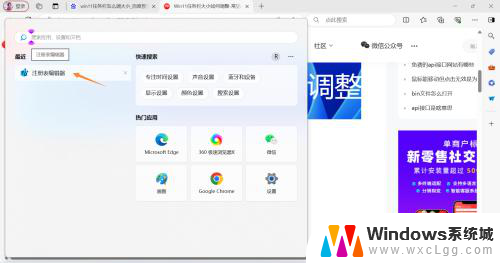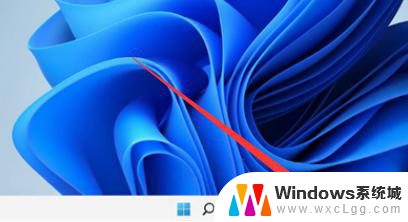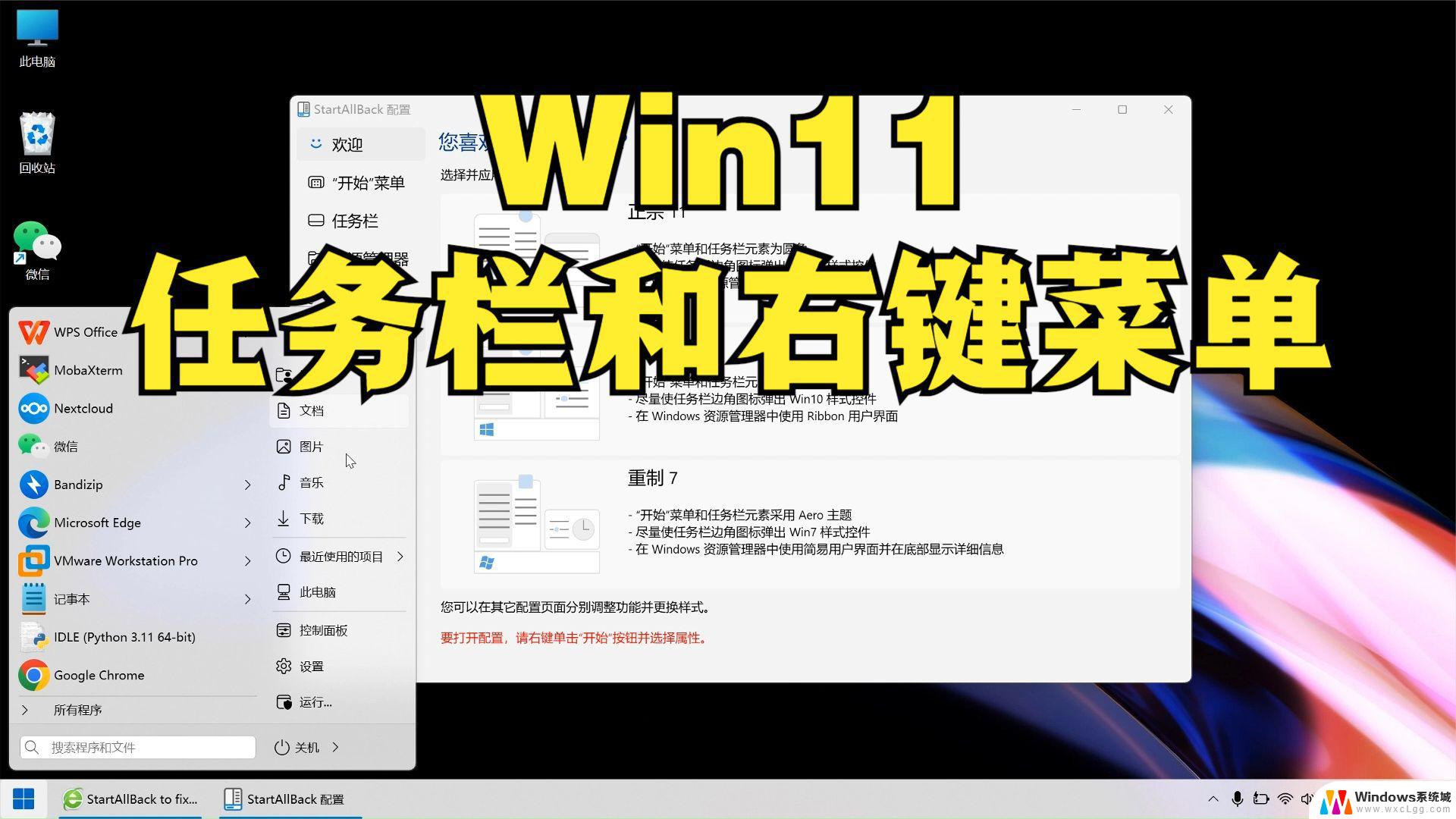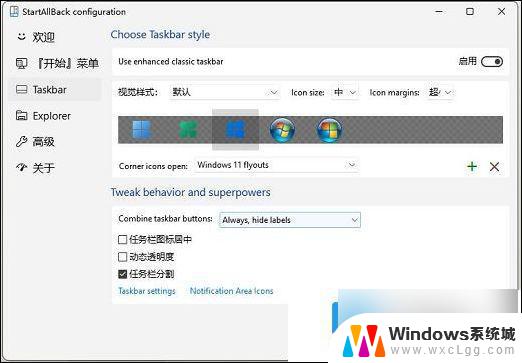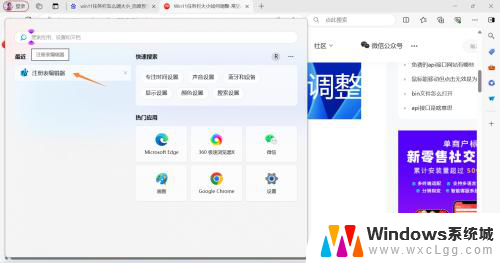win11如何设置win10的任务栏 win11任务栏改成win10风格的方法
更新时间:2024-09-25 14:56:51作者:xtang
Win11作为Windows操作系统的最新版本,带来了许多新的功能和界面设计,有些用户可能更喜欢Win10的任务栏风格,想要将Win11的任务栏改成Win10风格。在本文中我们将介绍如何在Win11中设置任务栏,使其看起来更像Win10的风格。
方法如下:
1.在任务栏上右键选择【任务栏设置】。

2.之后点【任务栏行为】。
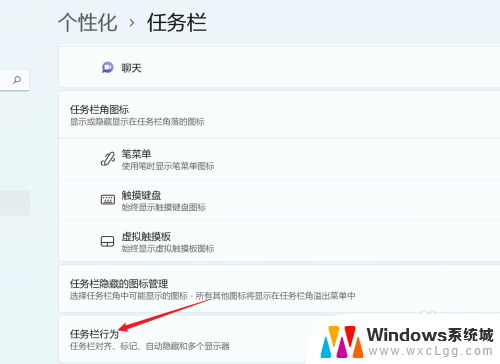
3.点【任务栏对齐方式】右侧的下拉菜单,选择【左】即可。
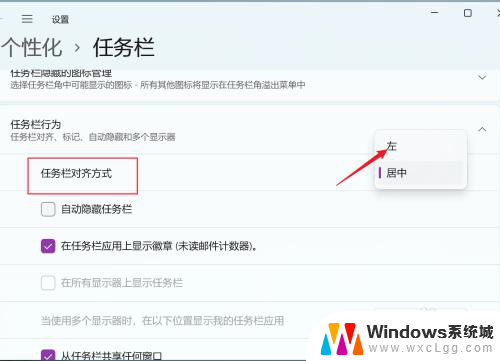
以上就是win11如何设置win10的任务栏的全部内容,有遇到相同问题的用户可参考本文中介绍的步骤来进行修复,希望能够对大家有所帮助。